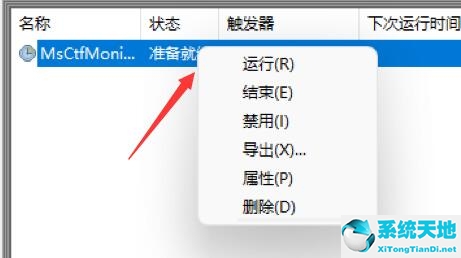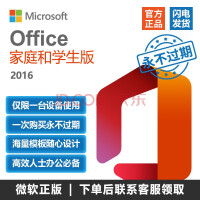Win11操作系统推出很久了,很多小伙伴都有安装经验,但是也有小伙伴在使用过程中遇到了输入法无法打印汉字的问题。遇到这个问题怎么办?让我们来看看边肖的解决方案。
Win11无法输入汉字的解决方案
1.首先要确定自己已经下载安装了中文输入法或者第三方输入法软件。
2.如果你不知道如何添加输入法,你可以查看这个网站的教程。【win11输入法添加教程】
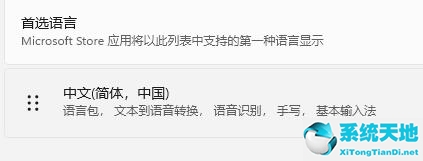
3.如果添加输入法后还是打不出汉字,那么就需要启动相关服务了。
4.首先右键启动菜单,找到“电脑管理”。
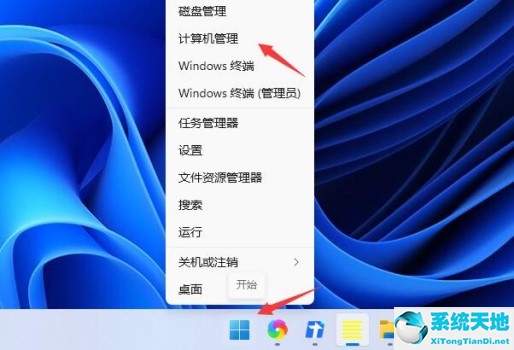
5.然后依次进入任务调度器-任务调度器库-"微软"-"Windows。
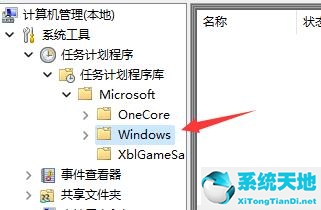
6.然后在其中找到“textservicesframework”,点击打开。
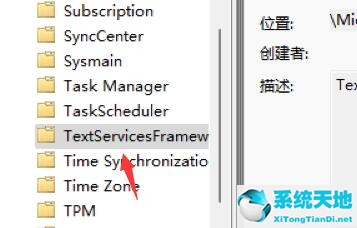
7.然后找到右边的图形程序,点击右键,点击“运行”。